ในทุก ๆ วันผู้คนส่วนใหญ่มักจะจนจ่ออยู่กับโทรศัพท์มือถือ หรืออุปกรณ์อิเล็กทรอนิกส์อื่น ๆ ซึ่งผู้ที่ใช้ iPhone จะสามารถตั้งเวลาหน้าจอไอโฟนได้ง่าย ๆ เพื่อเป็นการแจ้งเตือนว่า คุณควรพักได้แล้ว หรือละสายตาไปข้างนอกบ้าง ช่วยให้คุณออกจากอุปกรณ์ iPhone ได้ จึงช่วยถนอมสายตา ลดอาการปวดเมื่อยได้เป็นอย่างดี รวมถึงเป็นการเตือนไม่ให้ลูกหลานเล่นไอโฟนเกินเวลา

ดังนั้นภายในบทความนี้จะมาพูดถึงการตั้งเวลาหน้าจอไอโฟน และสำหรับใครที่ต้องการยกเลิกการจำกัดเวลา iPhone เราก็พร้อมแนะนำให้ทราบ มาติดตามพร้อม ๆ กันเลย
สารบัญ [ขยาย]
ส่วนที่ 1: การจํากัดเวลา iPhone คืออะไร?
สำหรับใครที่กำลังสงสัยว่า “การจํากัดเวลา iPhone คืออะไร” จริง ๆ แล้วการจำกัดเวลา iPhone หรือ Screen Time เป็นฟีเจอร์ใหม่ใน iOS 12 ที่ช่วยให้ผู้ใช้สามารถจำกัดเวลาการใช้งาน iPhone และ iPad ให้เป็นเวลา เพื่อทำให้เราทราบว่า ใช้งานแอปแต่ละกลุ่มเป็นเวลานานเท่าไหร่ การหยิบโทรศัพท์ในแต่ละวันเฉลี่ยประมาณกี่ครั้ง และใช้เวลาไปกับแอปไหนนานที่สุด เพราะจะได้พิจารณาว่าควรลดการใช้งานแอปให้เหมาะสมกับเวลา เพื่อที่จะได้ไปพักผ่อน และจำกัดเวลาในการใช้งานของลูกหลานได้ดีอีกด้วย
ส่วนที่ 2: ตั้งเวลาหน้าจอไอโฟนได้อย่างไร?
เมื่อใช้เวลาหน้าจอไอโฟนเป็นเวลานาน คุณสามารถตั้งค่าเวลาการใช้งานแอปของคุณ เพื่อกำหนดเวลาในการเล่น และให้อยู่ห่างจากอุปกรณ์ของคุณ ซึ่งคุณสามารถเปลี่ยนหรือปิดผ่านการตั้งค่าเหล่านี้ได้ตลอดเวลา
1กำหนดเวลาให้อยู่ห่างจากหน้าจอ
ถ้าคุณต้องการกำหนดเวลาให้หยุดหรือพักจากหน้าจอ iPhone ของคุณ เช่น เวลานอน เวลากินข้าว เป็นต้น คุณสามารถใช้ฟีเจอร์ “เวลาไม่ใช้งาน” ผ่านการตั้งเวลาหน้าจอไอโฟนได้ดังนี้
ขั้นตอนที่ 1:ไปที่ “การตั้งค่า” บนไอโฟน > เวลาหน้าจอ > เปิดใช้เวลาหน้าจอ
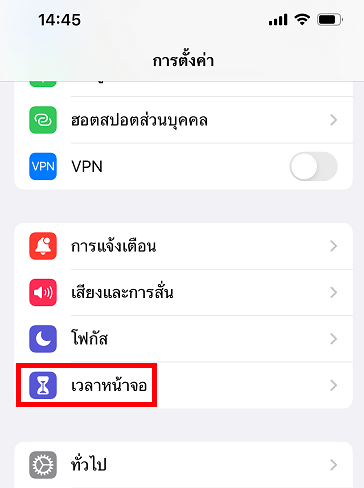
ขั้นตอนที่ 2:กดแตะ “เวลาไม่ใช้งาน” และเปิดฟีเจอร์ “เวลาไม่ใช้งาน”
ขั้นตอนที่ 3:สามารถเลือกการแจ้งเตือนในรูปแบบ “ทุกวัน” หรือ “กำหนดวัน” จากนั้นตั้งเวลาเริ่มต้นและเวลาสิ้นสุดได้ตามที่ต้องการ
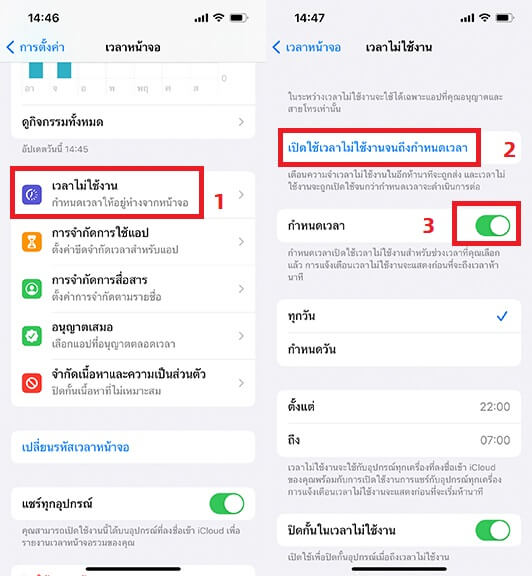
2ตั้งค่าการจำกัดการใช้แอป
การตั้งค่าจำกัดการใช้แอปนั้นจะให้เราระบุระยะเวลาสำหรับกลุ่มแอปที่เราอยากจำกัด เช่น ตั้งเวลาการใช้งานแอปโซเชียลมีเดียในวันจันทร์ถึงศุกร์เหลือแค่วันละ 2 ชั่วโมง ช่วยลดการติดโซเชียลหรือแอปที่ให้ความบันเทิงอื่นๆ ได้ดีเลยทีเดียว
ขั้นตอนที่ 1:กดไปที่ “การตั้งค่า” บนไอโฟน > เวลาหน้าจอ > เปิดใช้เวลาหน้าจอ (หากยังไม่ได้เปิด)
ขั้นตอนที่ 2:กดแตะ “การจำกัดการใช้แอป” > แล้วแตะ “เพิ่มการจำกัด”
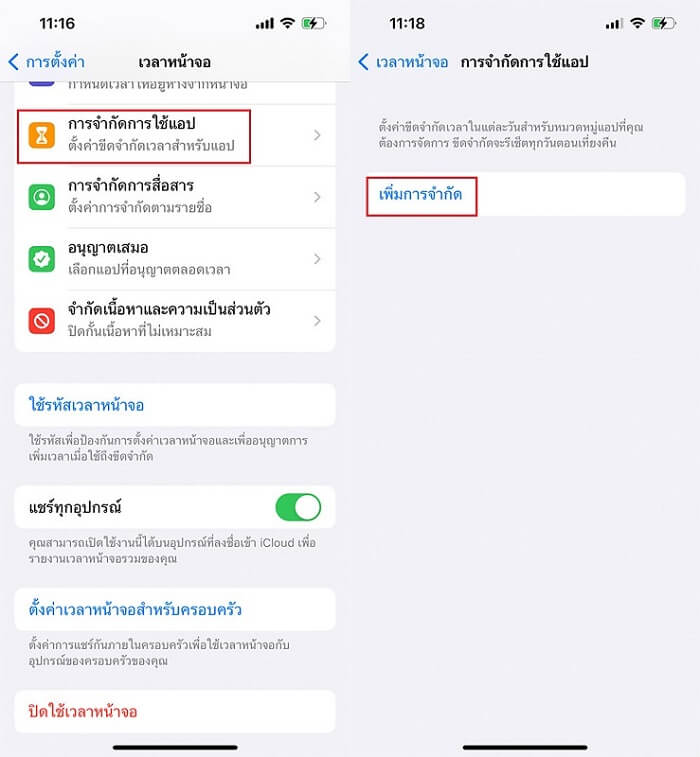
ขั้นตอนที่ 3:เลือกหมวดหมู่แอปที่ต้องการจำกัด > เมื่อเลือกเสร็จแล้วให้กดแตะ “ถัดไป”
ขั้นตอนที่ 4:ตั้งค่าระยะเวลาการใช้แอปฯตามความเหมาะสม
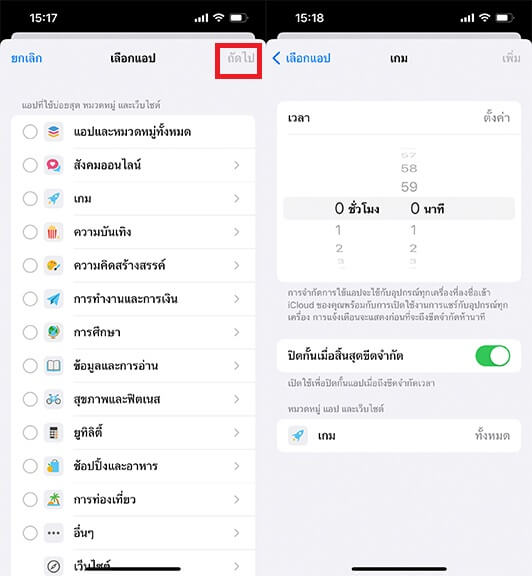
3ตั้งค่าการจำกัดการสื่อสาร
ในฟีเจอร์การตั้งเวลาหน้าจอไอโฟน คุณสามารถอนุญาตหรือปิดกั้นการสื่อสารได้ รวมถึงสายโทรเข้าและสายโทรออก รวมถึงการโทร FaceTime และข้อความต่าง ๆ ได้เช่นกัน โดยมีขั้นตอนในการตั้งเวลาหน้าจอไอโฟน ดังนี้
ขั้นตอนที่ 1:เปิด “การตั้งค่า” บนไอโฟน > แตะ “เวลาหน้าจอ”
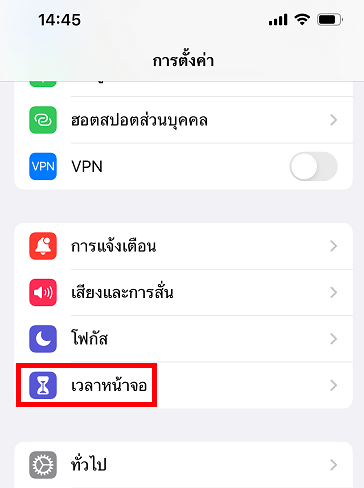
ขั้นตอนที่ 2:กดแตะ “การจำกัดการสื่อสาร” > แล้วแตะ “ในระหว่างเวลาหน้าจอ” > เลือกตัวเลือกใดก็ได้ต่อไปนี้ รายชื่อเท่านั้น/รายชื่อและกลุ่มที่มีอย่างน้อยหนึ่งรายชื่อ/ทุกคน
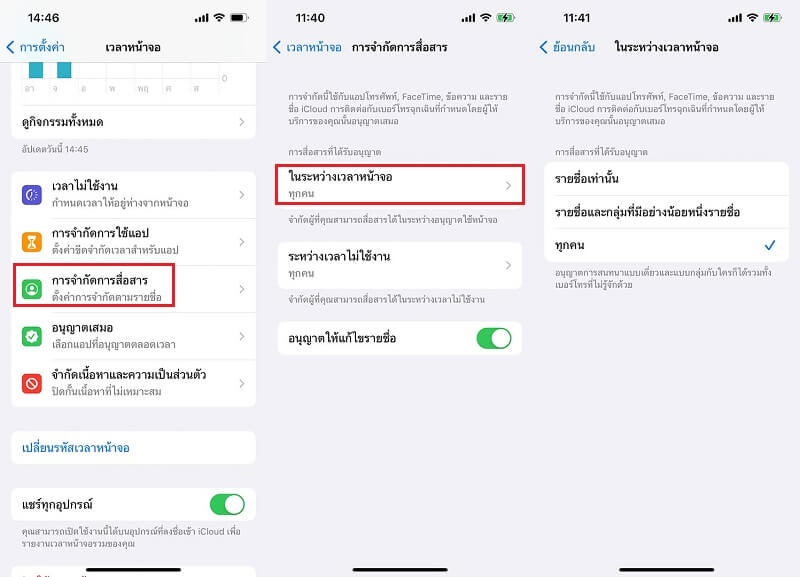
ขั้นตอนที่ 3:จากนั้นกดแตะ “ย้อนกลับ” ที่ด้านบนสุด และแตะ “ในระหว่างเวลาไม่ใช้งาน” จากนั้นเลือกตัวเลือกใดตัวเลือก รายชื่อของฉัน/เพิ่มรายชื่อใหม่ เพื่ออนุญาตให้คุณสามารถสื่อสารกับรายชื่อต่าง ๆ ในระหว่างไม่ใช้งานได้
4ตั้งค่าการเลือกแอปที่อนุญาตตลอดเวลา
ส่วนของการอนุญาตตลอดเวลา เป็นส่วนให้ผู้ใช้งานสามารถตั้งค่าแอปที่จำเป็น จะต้องใช้งานตลอดเวลา ถึงแม้ว่าเราจะตั้งเวลาหน้าจอไอโฟนไม่ให้เข้าใช้งานหรือจำกัดการใช้แอป แอปที่เราตั้งค่าอนุญาตเสมอ จะยังคงเข้าใช้งานได้อยู่ มีขั้นตอนดังนี้
ขั้นตอนที่ 1:กดเปิด “การตั้งค่า” บนไอโฟน > เวลาหน้าจอ > อนุญาตเสมอ
ขั้นตอนที่ 2:กดแตะไอคอนเครื่องหมาย “+” เพิ่มแอปที่จำเป็นต้องใช้งานตลอดเวลา แตะย้อนกลับที่ด้านซ้ายบน
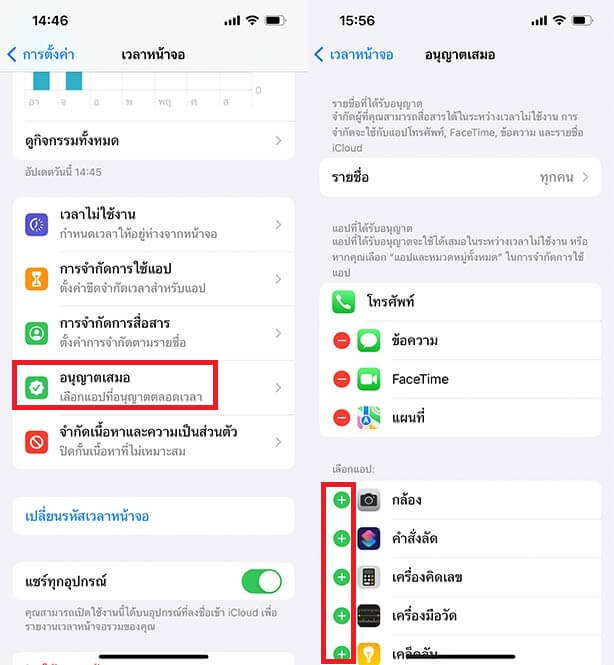
5ตั้งค่าการจำกัดเนื้อหาและความเป็นส่วนตัว
การจำกัดเนื้อหาและความเป็นส่วนตัว เป็นส่วนที่จำกัดการซื้อ การลบ การติดตั้งแอป การจำกัดเนื้อหา และความเป็นส่วนตัวอื่น ๆ ที่ให้ผู้ปกครองตั้งค่าอุปกรณ์ของบุตรหลาน เพื่อป้องกันการเข้าถึงเนื้อหาที่ไม่เหมาะสม รวมถึงการจัดการแอปต่าง ๆ โดยที่ไม่ได้รับอนุญาตผ่านฟีเจอร์ตั้งเวลาหน้าจอไอโฟนดังนี้
ขั้นตอนที่ 1:กดเปิด “การตั้งค่า” บนไอโฟน > เวลาหน้าจอ > จำกัดเนื้อหาและความเป็นส่วนตัว > จากนั้นเปิดใช้ จำกัดเนื้อหาและความเป็นส่วนตัว
ขั้นตอนที่ 2:เลือกตั้งค่าการจำกัดเนื้อหาและความเป็นส่วนตัวได้ตามต้องการ ไม่ว่าจะเป็น iTunes Store และ App Store ระดับความเหมาะสมของเนื้อหา และอื่น ๆ
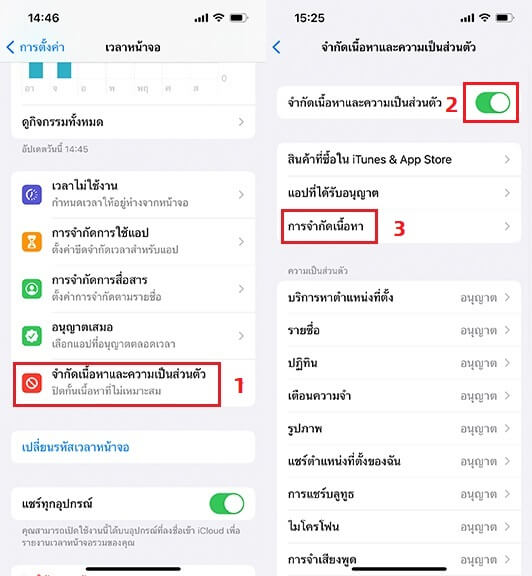
วิธีที่ยกเลิกการจํากัดเวลา iPhone
สำหรับวิธียกเลิกการจำกัดเวลา iPhone คุณสามารถยกเลิกการจำกัดเวลาหน้าจอไอโฟนได้ตามขั้นตอน ซึ่งจะลบข้อมูลการใช้งานทั้งหมด และคุณจะไม่สามารถดูสถิติการใช้งานของคุณได้
ขั้นตอนที่ 1:กดเปิด “การตั้งค่า” บนไอโฟน > กดแตะ “เวลาหน้าจอ”
ขั้นตอนที่ 2: เลื่อนลงมาด้านล่างกดแตะ “ปิดเวลาหน้าจอ”
ขั้นตอนที่ 3:ระบบจะให้คุณป้อนรหัสเวลาล็อคหน้าจอโทรศัพท์ไอโฟนของคุณ > กดแตะ “ปิดเวลาหน้าจอ” เป็นการยืนยันอีกครั้ง เสร็จสิ้นสำหรับยกเลิกการจํากัดเวลา iPhone
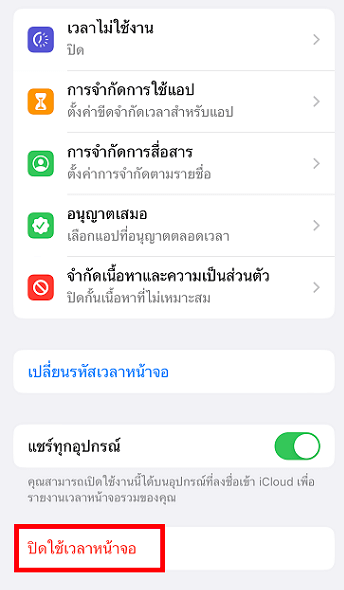
ส่วนที่ 4: ลืมรหัสเวลาหน้าจอ iPhone ปลดได้ไหม?
ในส่วนขั้นตอนยกเลิกการจำกัดเวลา iPhone จากหัวข้อที่ผ่านมา จะเห็นได้ว่าระบบต้องการรหัสเวลาล็อคหน้าจอ เพื่อให้คุณยืนยันข้อมูลอีกครั้ง แต่หากใครที่ลืมรหัสเวลาหน้าจอ iPhone สามารถปลดล็อคได้ง่าย ๆ เพียงใช้เครื่องมือ “iMyFone LockWiper” ช่วยให้คุณปลดล็อคหน้าจอได้ทั้งประเภท รหัสหน้าจอ 4-6 หลัก/Touch ID และ Face ID เป็นต้น ซึ่งปลดล็อคได้อย่างรวดเร็ว และข้อมูลไม่สูญหายอีกด้วย
แนะนำฟังก์ชันหลักของ iMyFone LockWiper
- สามารถปลดล็อคหน้าจอ iPhone/ iPadiPod touch โดยไม่ต้องใช้รหัสผ่านตลอดอายุการใช้งาน
- ปลดล็อคหน้าจอ
- ลบบัญชี Apple ID และลบบัญชี iCloud ของคุณอย่างถาวรและทันทีโดยไม่ต้องใช้รหัสผ่าน
- แก้ปัญหาลืมรหัสเวลาหน้าจอภายใน 3 ขั้นตอนเท่านั้น
- รองรับไอโฟนทุกรุ่น และ iOS ทุกเวอร์ชัน
ขั้นตอนที่ 1:ติดตั้ง “iMyFone LockWiper” ลงบนคอมพิวเตอร์ และเลือกโหมด “ปลดล็อครหัสผ่านเวลาหน้าจอ”
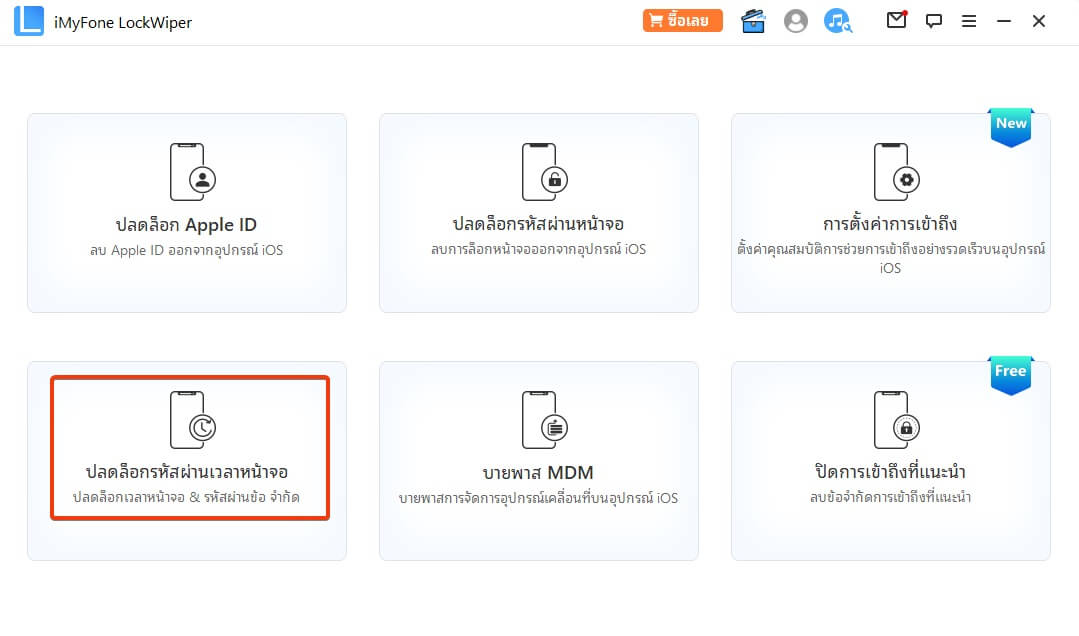
ขั้นตอนที่ 2:เชื่อมต่อ iPhone ของคุณกับคอมพิวเตอร์โดยใช้สาย USB และเลือกว่าจะให้รหัสผ่านเวลาหน้าจอ “ตั้งค่าบนอุปกรณ์โดยตรง” หรือ “ตั้งค่าผ่านการแชร์กันในครอบครัว” และคลิก “เริ่มปลดล็อค”
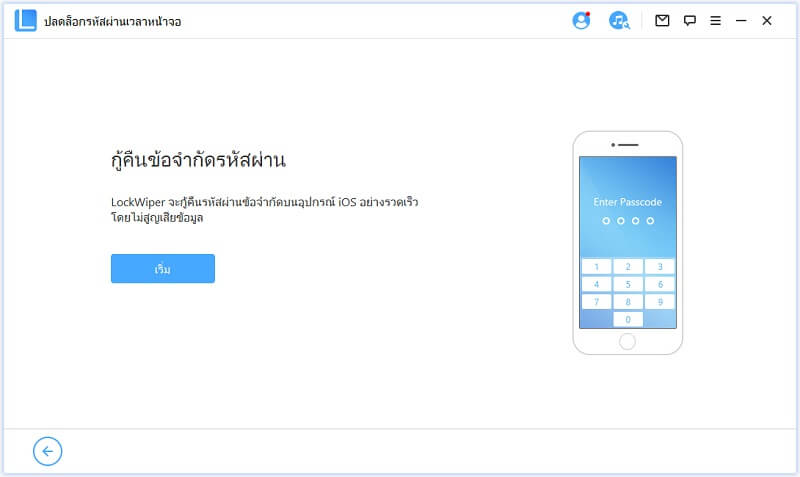
ขั้นตอนที่ 3:จากนั้นทำตามคำแนะนำบนหน้าจอของเครื่องมือ > รอให้ LockWiper ลบรหัสผ่านเวลาหน้าจอ และอุปกรณ์จะเริ่มใหม่ทันที คุณสามารถตั้งค่ารหัสเวลาหน้าจอได้ใหม่ทันที
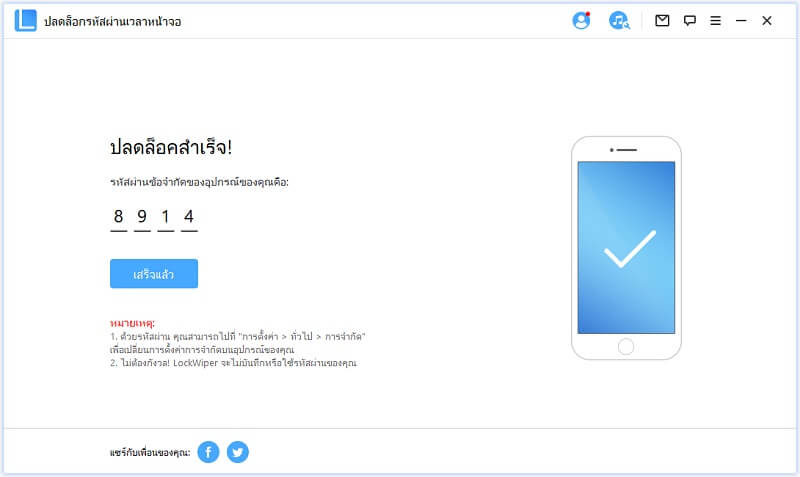
บทสรุป
และนี่ก็เป็นวิธีตั้งค่าเวลาหน้าจอ iPhone ทั้งหมดที่ผู้ใช้ iPhone สามารถปรับตั้งค่าให้เหมาะสมกับตนเองหรือลูกหลานที่ใช้งานได้ เพื่อลดการใช้งานโทรศัพท์ลงและเอาเวลาไปทำกิจกรรมอื่น ๆ แต่หากใครที่ต้องการยกเลิกการจำกัดเวลา iPhone และเกิดลืมรหัสเวลาหน้าจอ สามารถใช้เครื่องมือ “iMyFone LockWiper” ช่วยให้แก้ปัญหาได้อย่างมืออาชีพใน 3 ขั้นตอนเท่านั้น อย่ารอช้ารีบจำกัดเวลาการใช้งาน และให้ LockWiper เคียงข้างคุณทุกปัญหาได้แล้ววันนี้!



